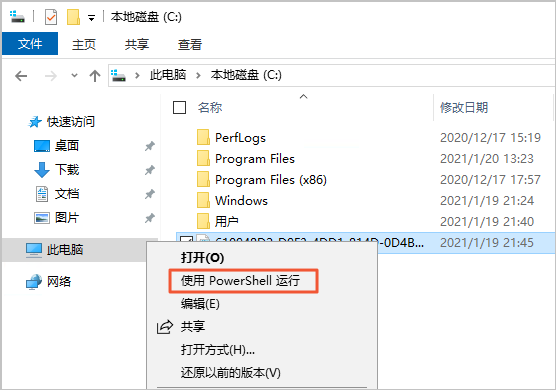将非阿里云服务器注册为阿里云托管实例,该服务器即可使用阿里云提供的多种在线服务(例如云助手、系统运维管理和云效)来管理或使用该服务器。例如,您可以通过云助手免登录管理此服务器。
使用限制
第三方服务器限制
操作系统限制:
Alibaba Cloud Linux 2/3
CentOS 6及更高版本
CoreOS、OpenSUSE
Debian 8/9/10及更高版本
RedHat 5/6/7及更高版本
SUSE Linux Enterprise Server 11/12/15及更高版本
Ubuntu 12/14/16/18及更高版本
Window Server 2012/2016/2019及更高版本
服务器可以访问公网。
托管实例功能的地域限制
仅以下地域支持托管实例功能:
华北1(青岛)、华北2(北京)、华北3(张家口)、华北5(呼和浩特)、华北6(乌兰察布)、华东1(杭州)、华东2(上海)、华南1(深圳)、华南2(河源)、华南3(广州)、西南1(成都)、中国(香港)、日本(东京)、韩国(首尔)、新加坡、马来西亚(吉隆坡)、印度尼西亚(雅加达)、菲律宾(马尼拉)、泰国(曼谷)、德国(法兰克福)、英国(伦敦)、美国(硅谷)、美国(弗吉尼亚)、阿联酋(迪拜)、沙特(利雅得)。
计费说明
托管实例功能是阿里云提供的免费在线服务,您无需缴纳服务费用。
将第三方服务器注册为阿里云托管实例后,您在使用其他阿里云在线服务的过程中可能会产生费用,具体计费规则,请以您使用的在线服务为准。
步骤一:创建注册码
为了将第三方服务器注册为阿里云托管实例,您需要创建注册码(即激活码)并将其应用到服务器上。注册码是一种用于验证服务器身份的凭证,确保只有合法的服务器可以注册为阿里云托管实例。
1个注册码可以注册1000个托管实例。
在一个阿里云地域下,您最多可以同时保留5000条注册码。
当注册码数量超过1000条时,仅当注册码使用率大于50%才允许继续创建新的注册码。
在ECS云助手页面的托管实例页签下,单击注册新实例,在注册数量/注册额度列即可查看注册码使用数据。
访问ECS控制台-云助手。
在页面左侧顶部,选择目标资源所在的资源组和地域。
 重要
重要创建的注册码及注册的托管实例都将归属在该地域下。
建议您选择网络连接速度最快的地域。您可以第三方服务器中通过Ping命令测试连接速度,选择连接速度最快的地域。
<地域ID>:您可以通过地域和可用区获取。ping -c 4 <地域ID>.axt.aliyuncs.com在托管实例页签,创建注册码。
情况1:若当前地域未注册实例,单击创建注册码,然后跳到步骤4。

情况2:若当前地域已注册过实例,单击注册新实例,然后在注册新实例面板中,单击创建注册码。
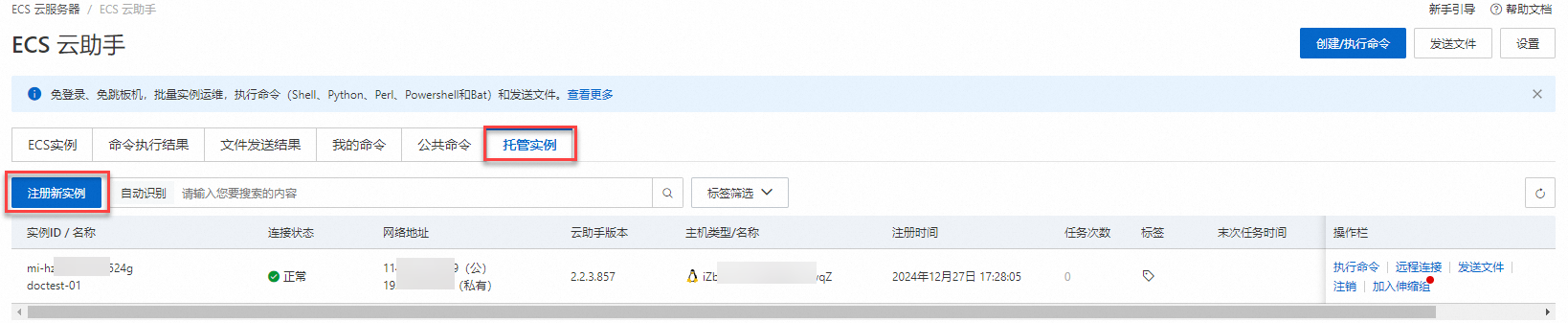
在创建注册码面板中,设置托管实例参数。
名称
描述
实例名称前缀
设置托管实例的名称前缀,便于后续管理。
来源IP限制
设置托管实例的IP或IP段。
填写服务器的公网IP或者IP段:只有在设置范围内的服务器IP,才支持进行托管。
不填写此参数:默认不对服务器IP进行限制。
激活数额度
设置托管实例的数量。
取值范围:1~1000,默认值:10。
有效期
设置注册码的有效期。如果注册码超过有效期未使用,该注册码不可用于注册新的主机。您需要重新创建注册码。
默认值:4,单位:小时。
描述
描述此注册码的用途等信息,便于后续管理。
标签
设置托管实例注册码的标签键和标签值,方便后续分类管理和维护。
重要使用该注册码注册的托管实例,将自动添加对注册码中设置的标签键和标签值。
资源组
选择相应的资源组,从用途、权限等角度管理托管实例。
重要使用该注册码注册的托管实例,将自动添加到该注册码对应的资源组中。
若未指定资源组ID,将加入到您的默认资源组中。
关于托管实例相关的RAM权限策略和资源组鉴权的操作,请参见托管实例自定义策略示例和资源分组和授权。
单击生成注册码。
操作完成后,将生成需要在第三方服务器上执行的安装脚本。

获取安装脚本。
选择服务器对应的操作系统类型,单击下载或复制,将安装脚本保存到本地。
rpm:适用于Alibaba Cloud Linux、CentOS、RHEL和SUSE Linux等操作系统。
deb:适用于Debian和Ubuntu等操作系统。
exe:适用于Windows Server操作系统。
重要生成注册码后,安装脚本只会显示一次,您需要将其保存到本地。例如,保存为
installAssistant.sh,用于后续步骤安装注册实例。如果您存在多个操作系统,需要依次下载对应的安装脚本。
步骤二:在服务器上安装云助手Agent并注册实例
通过创建注册码时生成的安装脚本将该服务器注册为托管实例。
Linux服务器
服务器可以直接访问公网
登录您的第三方服务器。
在服务器中创建安装脚本。
运行以下命令创建脚本文件,并将步骤6中获取的安装脚本复制到脚本文件中。
vim installAssistant.sh按
Esc键,然后输入:wq保存。
运行以下命令,为安装脚本设置执行权限。
sudo chmod 755 installAssistant.sh运行以下命令,在服务器上安装云助手Agent。
sudo ./installAssistant.sh安装结束后,如果返回以下信息,表示安装成功。
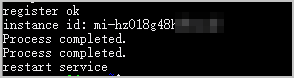
服务器通过代理服务器才能访问公网
此处以Cent OS 7.8为例,为您介绍通过代理服务器安装云助手Agent,并通过代理服务器注册托管实例的具体操作。
通过SSH等方式登录服务器。
具体操作,请参见连接方式概述。
运行以下命令,通过代理服务器下载云助手Agent。
x86架构:
sudo https_proxy=<http://your_proxy_address> && wget https://aliyun-client-assist.oss-accelerate.aliyuncs.com/linux/aliyun_assist_latest.rpmARM架构:
sudo https_proxy=<http://your_proxy_address> && wget https://aliyun-client-assist.oss-accelerate.aliyuncs.com/arm/aliyun-assist-latest-1.aarch64.rpm重要您需要将
<http://your_proxy_address>改成您的代理服务器地址。运行以下命令,安装云助手Agent。
x86架构:
sudo rpm -ivh aliyun_assist_latest.rpm --forceARM架构:
sudo rpm -ivh aliyun-assist-latest-1.aarch64.rpm --force为云助手服务配置代理。
修改云助手service配置文件。
修改云助手service配置文件,配置ALIYUN_ASSIST_PROXY环境变量。操作步骤如下所示:
通过vim新建/etc/sysconfig/aliyun文件。
sudo vim /etc/sysconfig/aliyun输入以下内容并保存退出。
ALIYUN_ASSIST_PROXY=<http://your_proxy_address>重要您需要将
<http://your_proxy_address>改成您的代理服务器地址。
运行以下命令,重载systemd配置。
sudo systemctl daemon-reload运行以下命令,重启云助手服务。
sudo systemctl restart aliyun.service启动云助手服务后,在云助手的日志中(默认日志路径:/usr/local/share/aliyun-assist/{version}/log/aliyun_assist_main.log),存在
Detected environment variable ALIYUN_ASSIST_PROXY for proxy setting相关信息,即表示您已经为云助手服务配置了代理。
运行以下命令,通过代理服务器注册云助手托管实例。
运行以下命令,配置代理服务器。
sudo export ALIYUN_ASSIST_PROXY=<http://your_proxy_address>重要您需要将
<http://your_proxy_address>改成您的代理服务器地址。运行以下命令,将服务器注册为云助手托管实例。
重要此处仅作为示例,您需要直接复制步骤6在控制台上生成的代码。
sudo aliyun-service --register --RegionId "cn-hangzhou" \ --ActivationCode "a-hz0f5KlGmF/TsM5uBuq7Eqor+****" \ --ActivationId "045CE381-0404-4F42-A44B-CC232B3E****"
服务器通过高速通道连接专有网络(VPC)
此处以CentOS为例,为您介绍通过高速通道安装云助手Agent,然后通过VPC内网注册托管实例的具体操作。
通过SSH等方式登录服务器。
具体操作,请参见连接方式概述。
运行如下脚本,通过VPC内网注册托管实例。
示例代码如下,其中
RegionId、ActivationCode和ActivationId的取值,请修改为步骤6自动生成脚本中的取值。CentOS操作系统
#/bin/bash ## 注意设置此处的地域 regionId="cn-hangzhou" if [[ -n $regionId ]]; then bucket="aliyun-client-assist-${regionId}.oss-${regionId}-internal.aliyuncs.com" ## 下载云助手Agent wget -q https://${bucket}/linux/aliyun_assist_latest.rpm ## 安装云助手Agent sudo rpm -ivh aliyun_assist_latest.rpm --force fi ## 通过VPC内网注册托管实例,**注意需要设置:NetworkMode "vpc"**。 ## 此处RegionId、ActivationCode和ActivationId的值请从控制台上创建注册码的地方复制 sudo aliyun-service --register \ --NetworkMode "vpc" \ --RegionId "${regionId}" \ --ActivationCode "a-hz0f5KlGmF/TsM5uBuq7Eqor+****" \ --ActivationId "2C217D35-FE6C-5636-BC3C-CC480D3*****"Debian及其他Linux操作系统
#/bin/bash ## 注意设置此处的地域 regionId="cn-hangzhou" if [[ -n $regionId ]]; then bucket="aliyun-client-assist-${regionId}.oss-${regionId}-internal.aliyuncs.com" ## 下载云助手Agent wget -q https://${bucket}/linux/aliyun_assist_latest.deb ## 安装云助手Agent sudo dpkg -i aliyun_assist_latest.deb fi ## 通过VPC内网注册托管实例,**注意需要设置:NetworkMode "vpc"**。 ## 此处RegionId、ActivationCode和ActivationId的值请从控制台上创建注册码的地方复制 sudo aliyun-service --register \ --NetworkMode "vpc" \ --RegionId "${regionId}" \ --ActivationCode "a-hz0f5KlGmF/TsM5uBuq7Eqor+****" \ --ActivationId "2C217D35-FE6C-5636-BC3C-CC480D3*****"
Windows服务器
服务器可以直接访问公网
服务器通过代理服务器才能访问公网
此处以Windows Server 2016数据中心版为例,为您介绍通过代理服务器安装云助手Agent,并通过代理服务器注册托管实例的具体操作。
通过远程桌面连接等方式远程登录服务器。
具体操作,请参见连接方式概述。
设置浏览器的代理服务器。
选择。
单击网络和Internet。
单击网络和共享中心。
单击左下角的Internet选项。
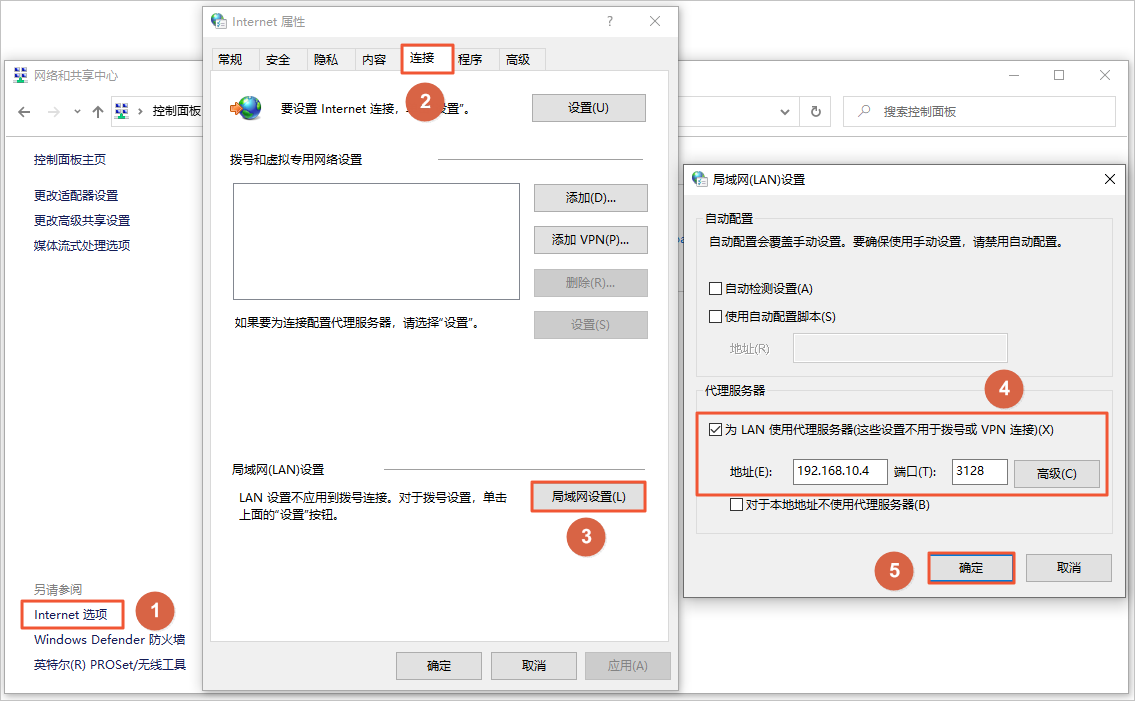
选择连接页签,单击局域网设置。
在代理服务器区域,设置您的代理服务器地址和端口,单击确定。
下载云助手Agent安装包。
单击开始菜单,选择。
右键单击Windows PowerShell,选择以管理员身份运行。
在Windows PowerShell对话框中,运行以下命令,下载云助手Agent安装包。
Invoke-WebRequest -Uri 'https://aliyun-client-assist.oss-accelerate.aliyuncs.com/windows/aliyun_agent_latest_setup.exe' -OutFile 'C:\\aliyun_agent_latest_setup.exe'
下载完成后,安装云助手Agent。
进入C:\盘。
双击aliyun_agent_latest_setup.exe,根据安装向导安装云助手Agent。
为云助手设置代理服务器。
选择。
单击系统和安全。
单击系统。
单击左侧的高级系统设置。
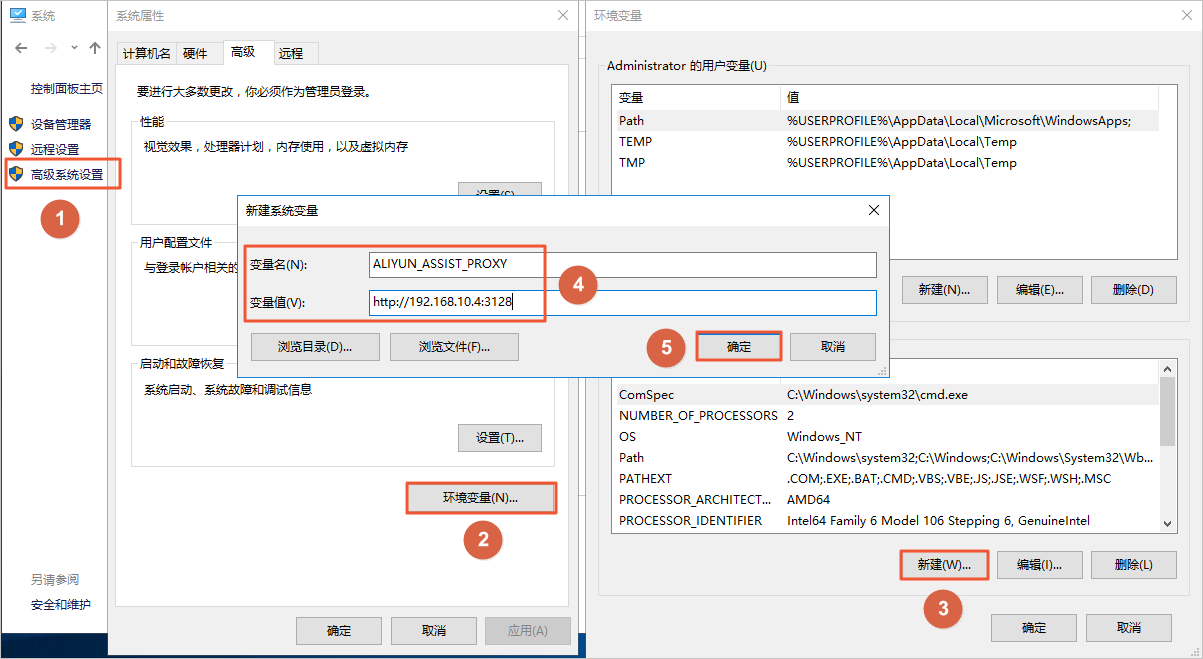
选择高级页签,单击环境变量。
在系统变量区域,单击新建。
配置变量名和变量值,单击确定。
变量名:设置为ALIYUN_ASSIST_PROXY。
变量值:设置为您的代理服务器。
在Windows PowerShell中运行以下命令,重启云助手服务。
运行以下命令,停止云助手服务。
net stop AliyunService运行以下命令,重新启动云助手服务。
net start AliyunService
在Windows PowerShell中通过代理服务器注册云助手托管实例。
运行以下命令,进入云助手安装目录。
cd C:\ProgramData\aliyun\assist\{version}重要{version}表示云助手的版本号,您需要修改为安装的具体版本号。运行以下命令,将服务器注册为云助手托管实例。
命令示例如下,
RegionId、ActivationCode和ActivationId的取值,请修改为步骤6自动生成脚本中的取值。.\aliyun_assist_service.exe --register --RegionId="cn-hangzhou" --ActivationCode="a-hz0f6dB8Fg6hhtK0A5n9xqqdH****" --ActivationId="0A2E5ECE-5C71-4FA3-807B-05962C25****"
服务器通过高速通道连接专有网络(VPC)
此处以Windows Server 2016 数据中心版为例,为您介绍通过高速通道安装云助手Agent,然后注册托管实例的具体操作。
通过远程桌面连接等方式远程登录服务器。
具体操作,请参见连接方式概述。
单击开始菜单,选择。
右键单击Windows PowerShell,选择以管理员身份运行。
在Windows PowerShell对话框中,运行以下命令。
命令示例如下,
RegionId、ActivationCode和ActivationId的取值,请修改为步骤6自动生成脚本中的取值。$RegionId = "cn-hangzhou" $Bucket = "aliyun-client-assist-${RegionId}.oss-${RegionId}-internal.aliyuncs.com" Invoke-WebRequest -Uri "https://${Bucket}/windows/aliyun_agent_latest_setup.exe" ` -OutFile 'C:\\aliyun_agent_latest_setup.exe' &"C:\\aliyun_agent_latest_setup.exe" '/S' '--register' ` '--NetworkMode="vpc"' '--RegionId="cn-hangzhou"' ` '--ActivationCode="a-hz0f6dB8Fg6hhtK0A5n9xqqdH****"' ` '--ActivationId="0A2E5ECE-5C71-4FA3-807B-05962C25****"' type C:\ProgramData\aliyun\assist\hybrid\instance-id Start-Sleep -s 30 net stop AliyunService net start AliyunService
步骤三:查看第三方服务器是否托管成功
当您在服务器上安装云助手Agent并注册实例后,您需要回到ECS管理控制台,查看托管实例是否连接正常,如果正常,则表示第三方服务器托管成功。
访问ECS控制台-云助手。
在页面左侧顶部,选择目标资源所在的资源组和地域。

在托管实例页签,查看托管实例列表。
默认显示当前阿里云账号下的全部资源,您可以在云助手控制台的左上角账号全部资源列表中选择资源组,以查看目标资源组下的托管实例及注册码信息。
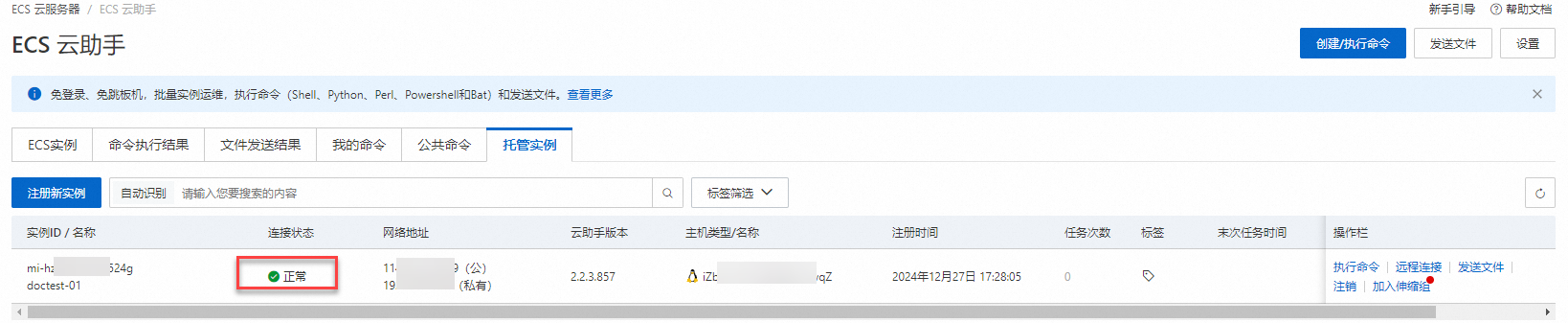
如上图所示,如果托管实例的连接状态已经处于正常,表示托管成功。
当您的第三方服务器成功注册为托管实例后,您可以通过云助手免登录管理此服务器。关于如何使用云助手,请参见创建并执行命令和发送本地文件到ECS实例。
(可选)取消托管第三方服务器
如果您打算不再将您的第三方服务器托管至阿里云,您只需要注销托管实例,然后停用并卸载云助手服务即可。
Linux服务器
通过SSH等方式登录服务器。
具体操作,请参见连接方式概述。
运行以下命令,注销托管实例。
sudo aliyun-service --deregister停止并卸载云助手守护进程。
运行以下命令,停止云助手守护进程。
sudo /usr/local/share/assist-daemon/assist_daemon --stop说明/usr/local/share/assist-daemon/assist_daemon为云助手守护进程的默认路径。
运行以下命令,卸载云助手守护进程。
sudo /usr/local/share/assist-daemon/assist_daemon --delete
运行以下命令,停用云助手Agent。
说明Linux的内核版本不同,使用的是不同的初始化进程服务,采用较新内核版本的Linux(例如Ubuntu 18.04),一般使用Systemd初始化进程服务,本示例以Systemd初始化进程服务为例。关于其他初始化进程服务的具体操作,请参见启动、停止或者卸载云助手Agent。
sudo systemctl stop aliyun.service运行以下命令,卸载云助手Agent。
rpm包管理:
sudo rpm -qa | grep aliyun_assist | xargs sudo rpm -edeb包管理:
sudo dpkg -r aliyun-assist
删除云助手守护进程和云助手Agent。
运行以下命令,删除云助手守护进程目录。
sudo rm -rf /usr/local/share/assist-daemon运行以下命令,删除云助手Agent目录。
sudo rm -rf /usr/local/share/aliyun-assist
Windows服务器
示例以Windows Server 2019为例,其他Windows版本的Windows PowerShell和服务的路径可能有所差异,请根据实际情况处理。
通过远程桌面连接方式远程登录服务器。
具体操作,请参见连接方式概述。
运行Windows PowerShell。
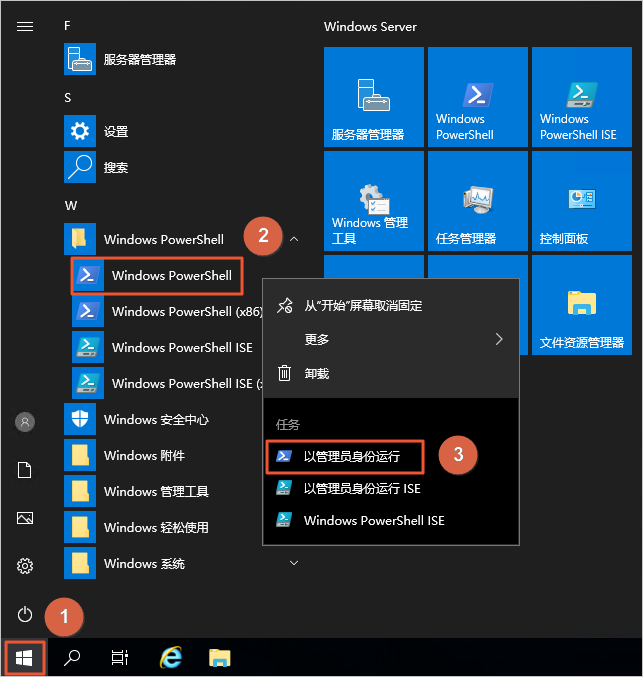
单击开始菜单。
选择。
右键单击Windows PowerShell,选择以管理员身份运行。
在Windows PowerShell中运行以下命令,注销托管实例。
aliyun-service --deregister打开服务管理窗口。
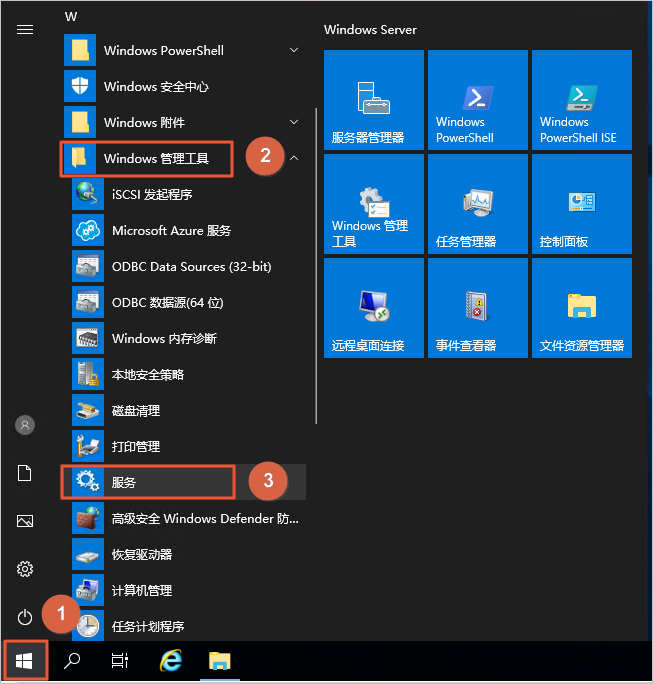
单击开始菜单。
选择。
找到Aliyun Assist Service,单击停止此服务。
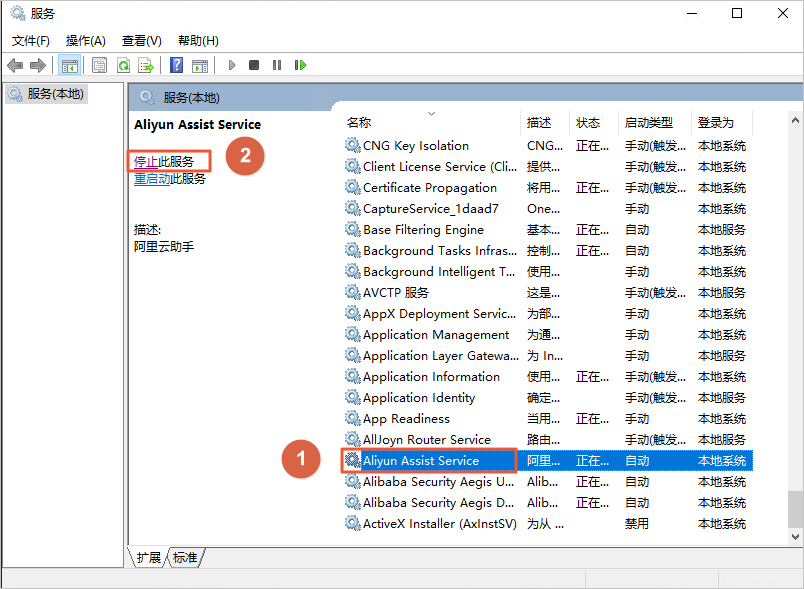
常见问题
为什么托管实例的连接状态显示未连接?
云助手状态异常或者状态显示为未连接,可能与云助手Agent的运行状态有关。登录托管服务器,执行systemctl status aliyun.service查看云助手运行状态。
running表示云助手运行状态正常。若不是
running状态,执行systemctl restart aliyun.service重启云助手。更多云助手问题,请参见查看云助手状态及异常状态处理。其他问题,请收集日志log(
/usr/local/share/aliyun-assist/<version>/log)后联系阿里云技术支持。
如何查看已有的注册码?
单击注册新实例,然后在注册新实例面板中可以查看已有的注册码列表和创建新的注册码。
激活码的有效使用时间超过限制?
创建注册码时,提示激活码的有效使用时间超过限制,对应的错误码为
ActivationTTL.ExceedLimit,表示设置的有效期参数时长不符合要求,请调小有效期参数后重试。注册码的有效期默认值为4小时。注册过期导致无法注册第三方服务器时,上报错误码为
activation_has_expired,该报错说明注册码的有效时间已失效,请重新创建一个注册码,然后进行注册。
相关文档
当您成功注册托管实例后,您可以使用阿里云提供的多种在线服务,以云助手、系统运维管理和云效服务为例,具体如下:
您也可以调用以下云助手接口管理激活码和托管实例。